要删除Teams账户,需登录Microsoft账户管理页面,选择“你的信息”>“管理账户”,在账户设置中申请关闭账户。注意:Teams属于Microsoft 365服务,需先取消订阅并确保数据备份后再删除账户,操作完成后账户将在60天内永久删除。
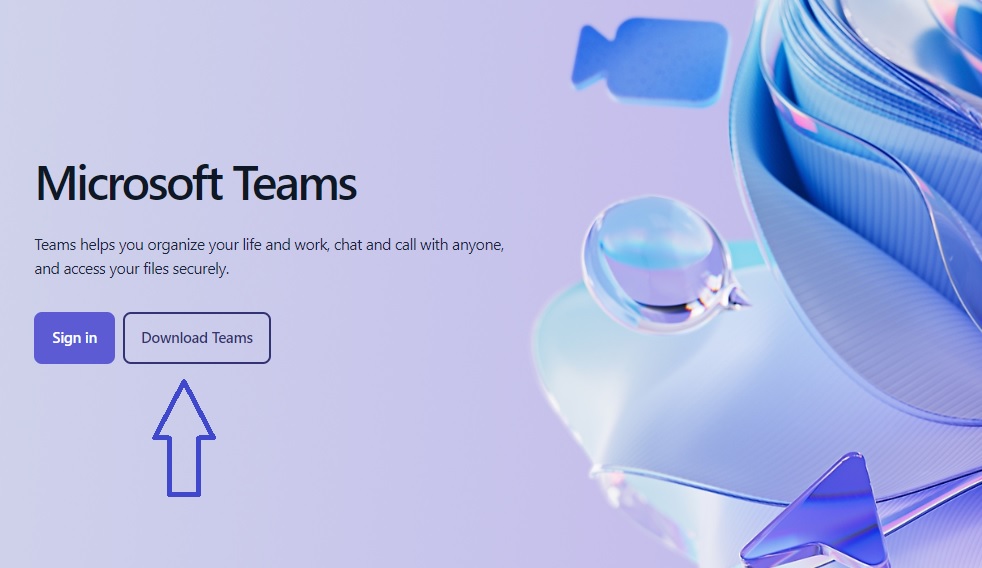
删除Teams账号前的准备工作
确认账号类型是个人版还是企业版
- 判断账号归属决定删除路径:在删除Teams账号前,首先需要确认你的账号是注册在Microsoft个人账户(如Outlook.com、Hotmail.com等)下,还是属于由公司或学校管理的Microsoft 365组织账户。不同类型的账号有完全不同的删除流程。个人版账号的控制权在用户自己手中,可以通过Microsoft账户官网进行管理和注销,而企业或教育版账号的所有权通常归属组织或IT管理员,普通用户无法直接删除,只能通过管理员申请注销或停用。
- 查看登录信息识别账户类型:登录Teams客户端后,点击右上角头像 > 查看账户信息,如果显示的是
@outlook.com、@hotmail.com等,则为个人版;若是公司域名(如@company.com或@school.edu),则为企业或教育版。也可登录https://myaccount.microsoft.com 查看更详细的账户信息。 - 明确删除操作的权限范围:企业版用户即使不再使用Teams,也无法真正删除整个账号,只能由组织管理员在Microsoft 365后台进行停用或删除;而个人用户可以通过关闭Microsoft账户实现完整注销。提前搞清楚账号类型,有助于选择正确的操作路径,避免无效尝试。
备份聊天记录与重要文件资料
- Teams不会自动保留删除账号的数据:一旦账户被删除或停用,Teams中的聊天记录、会议记录、上传的文件等将被系统清空或锁定,无法再通过普通方式访问。为了避免资料永久丢失,建议提前进行手动备份,特别是与工作或学习相关的重要对话、文件共享链接和项目记录。
- 使用“另存为”或截图方式保存聊天信息:Teams暂不支持直接导出所有聊天记录,但用户可以通过复制粘贴、截屏或将内容整理到Word文档、Notion、OneNote等工具中保存;若使用的是企业版,管理员可通过Microsoft 365合规中心导出邮件和聊天内容。
- 下载频道文件与会议资料到本地:进入所参与的团队频道,在“文件”标签页中可手动下载所有共享文档、录音、笔记和表格,确保关键资料在账号注销后仍可离线访问。同时,也可同步文件到OneDrive或本地文件夹进行集中管理。
解除Teams与其他Microsoft服务的关联
- Teams账号可能与多个Microsoft服务绑定:Microsoft Teams账号通常会自动与Outlook、OneDrive、Planner、SharePoint、Microsoft To Do 等服务产生连接关系。如果直接注销Teams账号而未处理关联,可能会影响其他应用的正常使用或导致数据残留。
- 在Microsoft账户中心解除授权应用:访问https://account.live.com/consent/Manage 页面,查看所有已授权访问你账号的服务,找到Teams相关应用后点击“移除”,可以断开数据共享和登录授权,提升隐私安全。
- 退出组织或取消团队成员身份:若使用的是企业账号,建议先联系管理员将自己从相关团队、项目或频道中移除,确保账号注销后不会对他人数据造成影响,同时也可减少后续邮件通知、协作请求或身份残留问题。
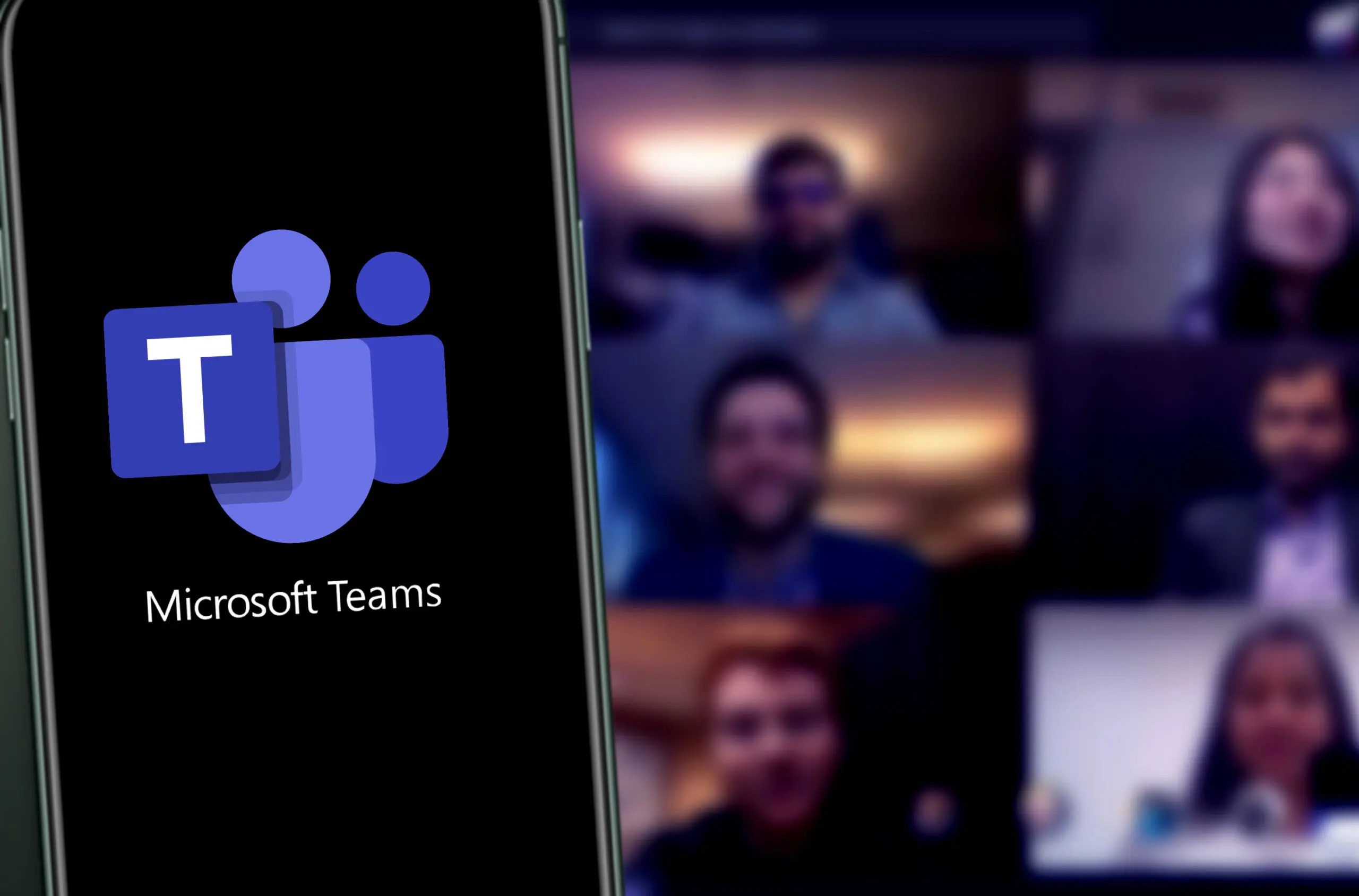
删除个人Microsoft Teams账号的方法
登录Microsoft账户中心进行删除操作
- 通过Microsoft账户官网执行注销:个人版Microsoft Teams账号与用户的Microsoft账户(如Outlook、Hotmail、Live账号)直接绑定,因此无法单独删除Teams,而是通过删除整个Microsoft账户来实现彻底注销。首先,访问Microsoft账户管理中心,登录你使用Teams的账号。登录后进入“您的信息”页面,点击“关闭账户”或“删除账户”选项。系统会要求验证身份(输入密码、短信验证码或邮箱验证)。确认身份后,选择“关闭Microsoft账户”即可开始删除流程。
- 按照系统提示确认删除意向:在关闭账户的过程中,系统会提示哪些服务(包括Teams、OneDrive、Skype、Outlook邮箱等)将被一并删除。需要仔细阅读提示,并勾选确认框表示知晓删除后果。Microsoft通常会保留账户30天(部分情况为60天)作为恢复期,期间若重新登录账号即可撤销删除请求。
- 删除后影响与注意事项:一旦Microsoft账户彻底删除,Teams中的所有聊天记录、文件共享、会议历史和登录凭证也将被清空,无法恢复。若你仅想退出Teams而保留Microsoft账户,建议使用下文提到的“停用登录凭证”方式代替。
停用Teams个人版应用中的登录凭证
- 退出当前账号并清除登录记录:若你只是想停止使用Teams但不想删除整个Microsoft账户,可选择退出登录。打开Teams应用,点击右上角头像 → 选择“注销”或“退出”,系统会立即断开当前设备与Teams服务的连接。此操作不会删除数据,但能有效防止账号自动登录。
- 清除已保存的凭证信息防止自动登录:退出后,建议前往Windows系统的“凭据管理器”(路径:控制面板 → 用户账户 → 凭据管理器 → Windows凭据),找到名为“MicrosoftOffice”、“Teams”或“MicrosoftAccount”的相关凭证并删除。这样可以彻底移除系统保存的登录令牌,防止Teams在启动时自动重新登录。
- 禁用自动启动功能避免后台连接:打开任务管理器(快捷键
Ctrl + Shift + Esc),切换到“启动”选项卡,找到“Microsoft Teams”,右键点击选择“禁用”。这样可以避免Teams在开机时自动运行并重新连接账号,彻底停用客户端登录状态。
删除本地缓存文件彻底清除登录信息
- 手动清理Teams缓存目录:即使注销账号后,Teams仍会在本地保存临时文件和缓存数据。你可以通过快捷键
Win + R输入%appdata%\Microsoft\Teams并按Enter键,进入缓存目录后删除以下文件夹内容:Cache、blob_storage、databases、GPUCache、IndexedDB、Local Storage、tmp等。这一步能彻底移除账号登录记录、头像缓存与最近的会话数据。 - 清除Windows临时文件与浏览器缓存:若曾使用Teams网页版,也应清除浏览器缓存。以Chrome为例,打开设置 → 隐私和安全性 → 清除浏览数据,勾选“Cookie及其他网站数据”和“缓存的图片与文件”。同时,使用系统磁盘清理工具删除临时文件,防止残留数据被系统或其他软件自动恢复。
- 重启设备完成清除与验证:完成上述步骤后,建议重启电脑,再次打开Teams验证是否仍会自动登录。如果页面提示重新输入Microsoft账号密码,说明缓存和凭证已彻底清理。此时你的Teams个人版账号已经成功从设备中完全移除,后续使用时需要重新登录或注册新账户。
通过移动端删除Teams登录信息
在Android系统中清除Teams数据与账号
- 先从应用中手动退出账号:打开Microsoft Teams应用,点击左上角的三条横线(菜单图标),进入“设置”页面,找到并点击当前登录的账户头像,再点击“注销”按钮,完成退出。该操作会断开当前设备与Teams服务的连接。
- 清除应用数据彻底删除登录信息:退出账号后,前往手机“设置” > “应用管理” > 找到“Microsoft Teams”,点击进入后选择“存储” > 点击“清除数据”和“清除缓存”。此步骤将彻底删除所有Teams的临时文件、登录信息和本地记录,恢复应用至初始安装状态。
- 移除Google账户中Teams授权信息(可选):如Teams绑定了Google账户登录,可前往Google账号的“已连接的应用与服务”中移除对Microsoft Teams的授权,避免再次自动授权登录。
在iPhone或iPad中退出并删除Teams账户
- 从Teams应用中注销当前用户:打开Teams应用,点击右上角头像,进入账户管理页面后选择“注销”。系统会要求确认,点击“确定”后即会退出当前账户,后续进入Teams需要重新登录。
- 删除Teams应用清除本地数据:长按Teams图标,选择“删除应用”,确认后应用和其缓存数据将被一并移除。注意:iOS系统不会自动清除Keychain(钥匙串)中的部分登录凭证,因此还需手动管理账户登录信息。
- 清理iCloud中与Teams关联的数据(可选):如你启用了iCloud备份,建议前往“设置” > “Apple ID” > “iCloud” > “管理储存空间”中查看是否有Teams相关的数据备份,并选择删除,以防自动恢复旧数据。
确认移动设备同步的Teams数据已清空
- 检查文件管理器或下载目录是否有遗留文件:在Android设备中,打开文件管理器,查看“Downloads”或“Teams”目录中是否还有下载过的文档、图片、音频等,可手动删除;iPhone用户可通过“文件”App查看“下载项目”或“Teams”子目录中的文件。
- 清除浏览器缓存防止自动识别身份:若曾使用移动浏览器访问Teams网页版,也应清理浏览器中的缓存和Cookie。进入浏览器设置中找到“隐私”或“浏览数据”管理,删除与Teams相关的Cookie和历史记录,避免再次自动登录或身份识别。
- 重启设备验证数据是否清除成功:完成所有操作后建议重启手机,打开Teams应用或网页版确认是否已清除登录状态。如果页面停留在登录界面,且不显示任何自动填充账户信息,说明登录数据和本地缓存已被完全清除。
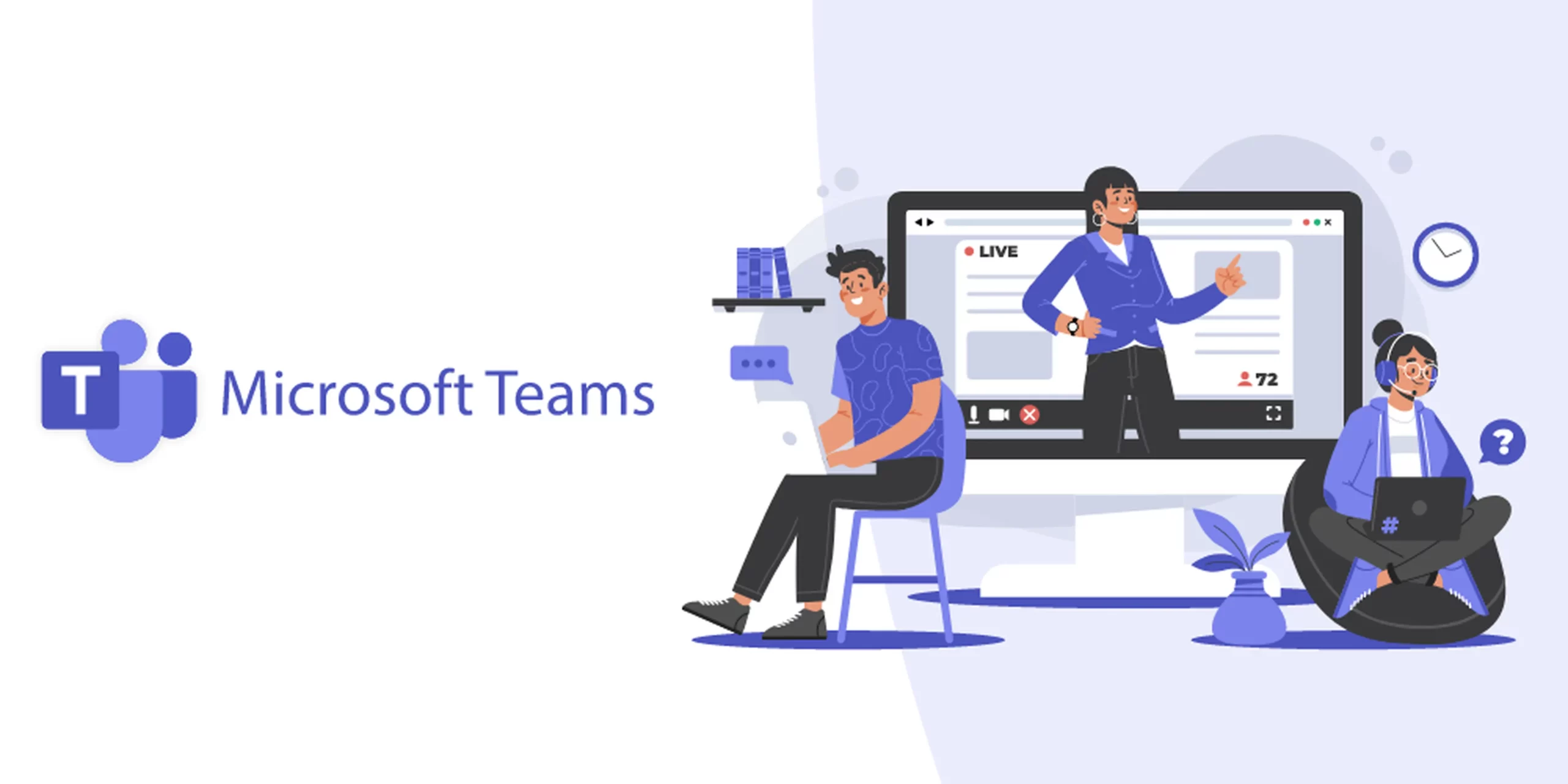
删除Teams账号后的安全与隐私管理
检查并清除浏览器保存的登录信息
- 移除自动填充的账号密码记录:在使用Teams网页版时,浏览器通常会提示是否保存登录信息,如邮箱、密码等。账号删除后,应及时前往浏览器设置,清除相关的自动填充记录,以防被他人误用。以Chrome浏览器为例,可进入“设置”>“自动填充”>“密码管理器”,找到与
teams.microsoft.com相关的项目,点击删除。Firefox、Edge等浏览器也有类似操作路径。 - 清除Cookie和网站数据防止身份残留:即使账号已删除,浏览器仍可能保留Teams网站的Cookie和会话信息,可能导致旧信息残留在登录页或自动识别失效用户。建议前往“隐私与安全”设置中,选择清除“Cookies 和其他网站数据”,并确保选中Teams相关网址。
- 使用隐私浏览模式验证是否清除成功:清理完成后可打开浏览器的无痕/隐私模式,访问
teams.microsoft.com,如果页面要求重新登录且无任何账户提示,说明清除成功;如仍显示旧账号痕迹,说明还存在残留缓存,可重复清理步骤。
取消Teams相关的邮件和通知订阅
- 退订Microsoft Teams发送的邮件通知:在使用Teams期间,系统会定期发送会议提醒、频道更新、任务通知等邮件至注册邮箱。账号删除后,如未同时关闭这些通知,仍可能继续接收冗余邮件。可打开任意一封Teams邮件,点击底部“退订”链接进入邮件管理页面,选择关闭相关通知。
- 登录Microsoft通知中心管理邮件偏好设置:访问 https://account.microsoft.com,登录后进入“安全与隐私”>“通讯偏好设置”,在此可以彻底关闭与Teams相关的所有电子邮件订阅,包括产品更新、使用建议、服务公告等。
- 关闭移动端通知服务避免弹窗干扰:如果你之前在手机上使用过Teams应用,即使账号已删除,也可能继续收到推送通知。建议前往手机设置 > 通知管理 > Microsoft Teams,手动关闭通知权限,彻底屏蔽弹窗与后台推送。
定期更新Microsoft账户密码防止被盗用
- 删除Teams后仍需保护主Microsoft账户:如果你仅删除了Teams服务,但仍在使用相同的Microsoft账户(如用于Outlook邮箱、OneDrive等),那么账号的安全性依然至关重要。建议定期更改密码,避免因第三方泄露造成全盘受影响。
- 启用双重验证增强账户防护:进入Microsoft账户安全中心,开启“双重身份验证”(2FA),绑定手机号码或身份验证器应用,如Microsoft Authenticator,确保即使密码泄露也无法直接登录账户。
- 检查登录历史排查异常行为:在安全中心页面可查看最近的登录活动记录,包括设备、位置、时间等。如发现有陌生IP或设备登录,应立即修改密码并退出所有会话,避免账号被远程篡改或滥用。
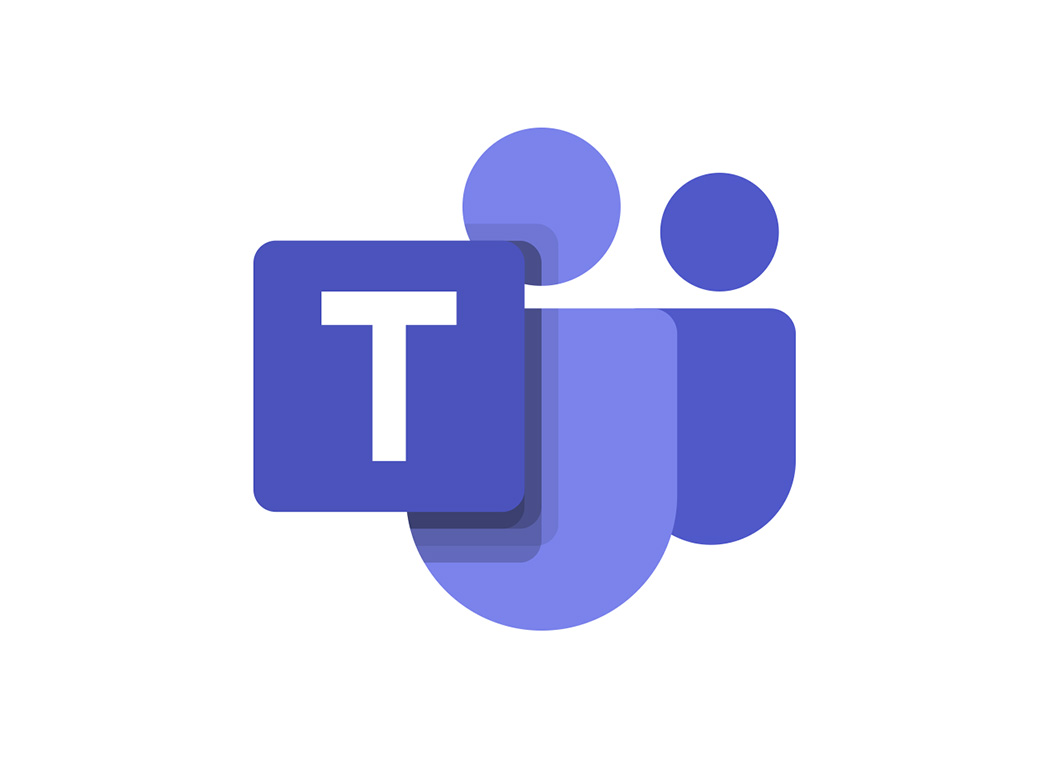
删除Teams帐号会影响其他Microsoft服务吗?
会的。Teams账户属于Microsoft账户体系,删除后会影响Outlook、OneDrive、Office等所有关联服务,请谨慎操作并提前备份重要数据。
如何退出Teams中的工作或学校账户?
打开Teams,点击右上角头像,选择“退出登录”。如仍保留账户信息,可在Windows设置中“账户”>“访问工作或学校账户”中断开该账户连接。
企业管理员如何删除用户的Teams账户?
管理员需登录Microsoft 365管理中心,在“用户”界面选择要删除的用户,点击“删除用户”,操作后该账户将从Teams及其他Microsoft服务中移除。